微星主板u盘启动按f几 微星主板怎么设置u盘启动
更新时间:2022-05-06 17:21:46作者:huige
我们都清楚,如果要使用U盘装系统的话,最重要的一步就是要设置U盘启动,那么可以通过开机时按快捷键然后进入bios进行设置,然而许多使用微星主板u盘启动按f几,为了帮助到大家,接下来就给大家讲述一下微星主板设置u盘启动的详细操作方法吧。
具体步骤如下:
1、开启电脑的时候,一直按del键,直到进入微星BIOS。
 2、进入微星BIOS后点击高级模式。
2、进入微星BIOS后点击高级模式。
 3、进入高级模式界面后点击启动。
3、进入高级模式界面后点击启动。
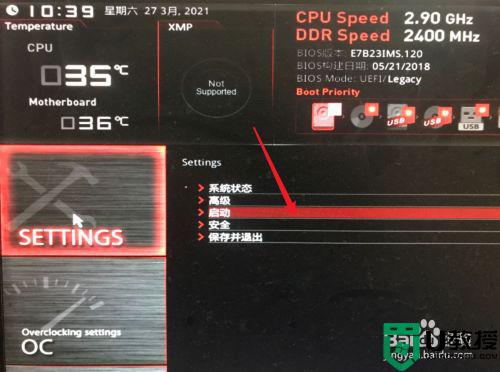 4、点击启动选项1。
4、点击启动选项1。
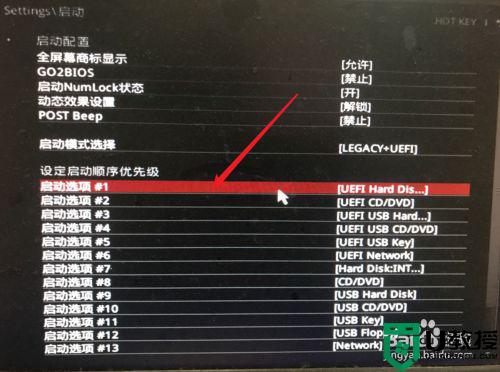 5、选择USB启动选项。
5、选择USB启动选项。
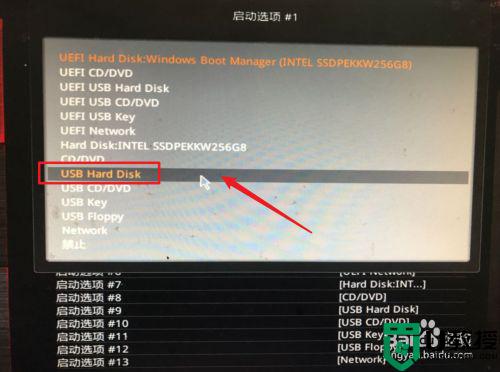 6、设置好的样子。
6、设置好的样子。
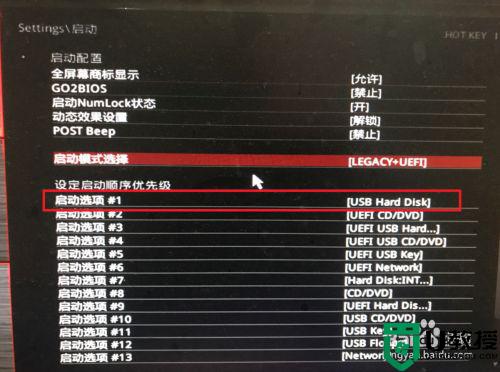 7、然后键盘按F10。
7、然后键盘按F10。
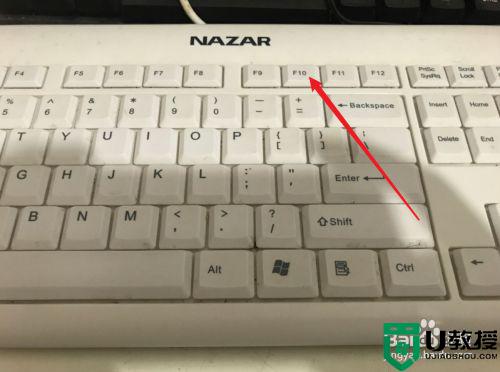 8、系统会弹出保存提示框,点击是即可。
8、系统会弹出保存提示框,点击是即可。

以上就是微星主板设置U盘启动的详细方法了,有需要的用户们可以学习上面的方法来进行设置就可以了,希望帮助到大家。
微星主板u盘启动按f几 微星主板怎么设置u盘启动相关教程
- 微星主板怎么u盘启动 微星主板u盘启动设置教程
- 微星B85I GAMING主板怎么bios设置u盘启动 微星B85I GAMING主板如何设置U盘启动
- 微星u盘启动f几 微星f几是u盘启动
- 微星760GM-P21(FX)主板如何设置u盘启动 微星760GM-P21(FX)主板bios设置U盘启动的步骤
- 微星H81M-IE35主板怎么设置u盘启动 微星H81M-IE35主板bios设置U盘启动教程
- 微星B75A-IE35主板如何设置u盘启动 微星B75A-IE35主板bios设置U盘启动步骤
- 微星Z68A-G43(B3)主板如何设置u盘启动 微星Z68A-G43(B3)主板bios设置U盘启动方法
- 微星z87-g55主板怎样设置u盘启动 微星z87-g55主板进bios设置U盘启动的方法
- 微星G41M-S26主板怎样设置u盘启动 微星G41M-S26主板bios设置U盘启动步骤
- 微星主板重装系统按f几 微星主板重装系统按什么键
- 设置u盘启动
- U盘电脑开机密码方法
- 联想笔记本进bios按什么键设置u盘启动
- 联想笔记本u盘重装启动按什么快捷键
- 日常用U盘启动盘安装系统时遇到的几个问题,分享一下解决方法
- 没有光驱如何重装系统
热门推荐
U盘启动教程推荐
- 1 索尼笔记本怎么设置u盘启动 索尼笔记本u盘启动设置教程
- 2 盈通A6 PRO主板怎样设置u盘启动 盈通A6 PRO主板通过bios设置U盘启动的方法
- 3 盈通H61战警版主板怎么设置u盘启动 盈通H61战警版主板bios设置U盘启动的方法
- 4 老华硕bios进入u盘怎么设置 老华硕bios设置u盘启动步骤
- 5 神舟笔记本f12进不了u盘启动怎么办 神舟电脑f12没有进去u盘启动解决方法
- 6 联想台式机怎么设置u盘启动 联想台式机u盘启动bios设置方法
- 7 联想开机u盘启动按f几 联想开机选择u盘启动按键是什么
- 8 七彩虹C.H61U V23主板如何进入bios设置u盘启动
- 9 surface u盘启动按f几 surface u盘启动快捷键是哪个
- 10 soyo主板u盘启动按f几 soyo主板u盘启动要按哪个键

